При проверке работоспособности схем с соединениями через шины тестируемые (контрольные) точки устанавливаются на шинах, а не на составляющих их выводах. Для этого используется кнопка Simulation toolbox панели инструментов Редактора схем, и контрольные точки назначаются щелчком мыши на выводах шин. В другом способе щелчком мыши на изображении макросимвола открывается окно Probe, в котором выбирается команда Add All и кнопкой OK контролные точки назначаются всем шинам макросимвола.
3. Сохранение макросимволов.
После того как схема будет полностью готова для создания макросимвола, необходимо в Редакторе схем выбрать пункт меню Hierarchy(Иерархия) и выполнить команду CreateMacroSymbolFromCurrentSheet(Создать макросимвол из текущего листа). В открывшемся диалоговом окне нужно ввести параметры создаваемого макросимвола:
Symbol Name - имя символа,
Reference - обозначение символа на схеме,
Comment – комментарий символа в библиотеке,
Sheet - макросхема, из которой создается макросимвол (Редактор укажет имя текущего файла, которое менять не нужно),
В поле Pin в качестве имен выводов макросимвола Редактор схем использует соответствующие этим выводам названия шинных и обычных терминалов. Все используемые имена выводов макросимвола действуют только в пределах этого макросимвола.
После нажатия кнопки ОК в библиотеке будет создан новый макросимвол с заданным именем.
Сохранённый макросимвол может затем использоваться при разработке схем, как и любой другой библиотечный символ.
На панели размещения элементов находится кнопка HierarchyPush/Pop, позволяющая увидеть внутреннее содержимое макросимвола. После нажатия этой кнопки включается режим схемного редактора, при котором двойной щелчок на символе приводит к появлению окна со схемой, представляющей собой содержимое этого символа (если, конечно, символ не является элементарным И, ИЛИ и т.д.). Таким способом можно просмотреть структуру созданных в данном проекте символов.
Редактор символов SymbolEditor
Редактор символов – это часть САПР Xilinx Foundation, предназначенная для редактирования формы символа, расположения его выводов и других визуальных параметров изображения символа.
Редактор символов особенно необходим в случае, когда требуется оформление схем по определенным стандартам, отличным от применяемых в САПР Xilinx Foundation (например, по ГОСТам).
Вызов Редактора символов выполняется в режиме Select Редактора схем с помощью команды Symbol Editor, выбираемой из меню Tools, либо из контекстного меню символа.
Размеры символа можно изменить обычным для Windows способом, перемещая границы объекта с помощью мыши.
 |
С помощью кнопок этой панели графическое изображение символа можно изменить путем добавления к нему выводов с заданными свойствами, разнообразных геометрических примитивов, а также текстовых надписей.
Кроме изменения графического изображения, Редактор символов обеспечивает возможность изменения некоторых атрибутов выводов схемы, установленных при ее разработке.
Для редактирования атрибутов некоторого вывода необходимо сначала выделить этот вывод на изображении символа или в списке Pins Редактора символов. Далее в соответствующих полях, отображающих значения атрибутов выбранного вывода, нужно указать их новые значения:

– номер вывода элемента;
– название вывода;
– тип вывода: вход (IN), выход (OUT), двунаправленный (BI), питание (PWR) и т.д.;
– вид вывода: одиночный (LINE), шина (BUS), тактовый (CLK) и т.д.
После проведения всех необходимых изменений символ необходимо сохранить, используя опцию File / Save.
Порядок выполнения работы
1. Схему полусумматора оформить в виде макросимвола и сохранить в библиотеке с именем HS.
2. Вызвать созданный символ из библиотеки, расставить контрольные точки и с помощью Имитатора проверить работоспособность схемы.
3. Используя макросимвол HS, построить приведенную ниже схему, выполняющую операцию инкремента, и сохранить его в библиотеке в виде макросимвола с именем Inc.
4. Проанализировать работу схемы с помощью Имитатора.
Для этого необходимо выполнить следующие действия:
- на выводах макросимвола расставить контрольные точки;
- вызвать Имитатор;
- расщепить шины на отдельные провода с помощью кнопки Buses;
- обеспечить подачу сигнала на вход Р с помощью клавиатуры;
- на входы А0 – А3 подать сигналы В0 – В3 с регистра Вс.
- на основании временных диаграмм составить таблицу истинности схемы.
5. С помощью кнопки Busesсобрать шину и проверить работу схемы с представлением сигналов в шестнадцатеричной системе счисления.
6. Выполнить синтез, составить схему, сохранить в библиотеке в виде макросимвола с именем SM1 и проверить работоспособность полного одноразрядного сумматора на базе простых логических элементов.
7. Разработать схему, сохранить в библиотеке в виде макросимвола с именем SUM1 и проверить работоспособность полного одноразрядного сумматора на базе двух полусумматоров HS.
8. Разработать схему, сохранить в библиотеке в виде макросимвола с именем SUM4 и проверить работоспособность четырехразрядного сумматора.
9. Выполнить синтез, составить схему, сохранить в библиотеке и проверить работоспособность пирамидального четырехразрядного дешифратора DH4.
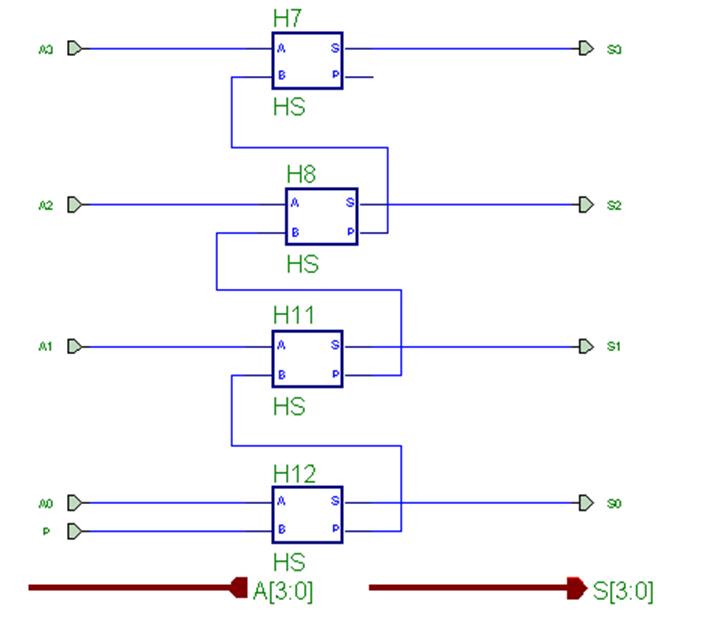
Уважаемый посетитель!
Чтобы распечатать файл, скачайте его (в формате Word).
Ссылка на скачивание - внизу страницы.